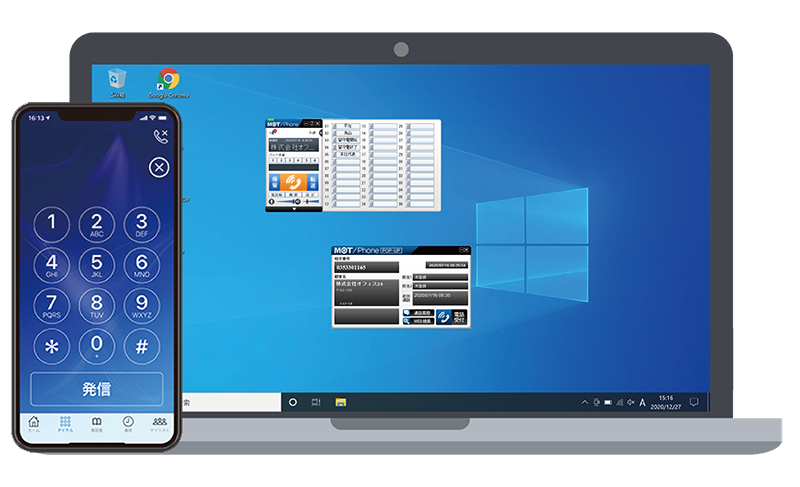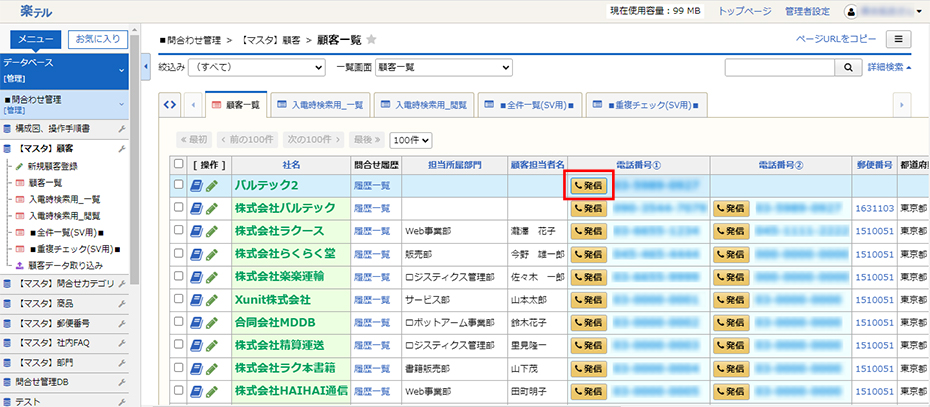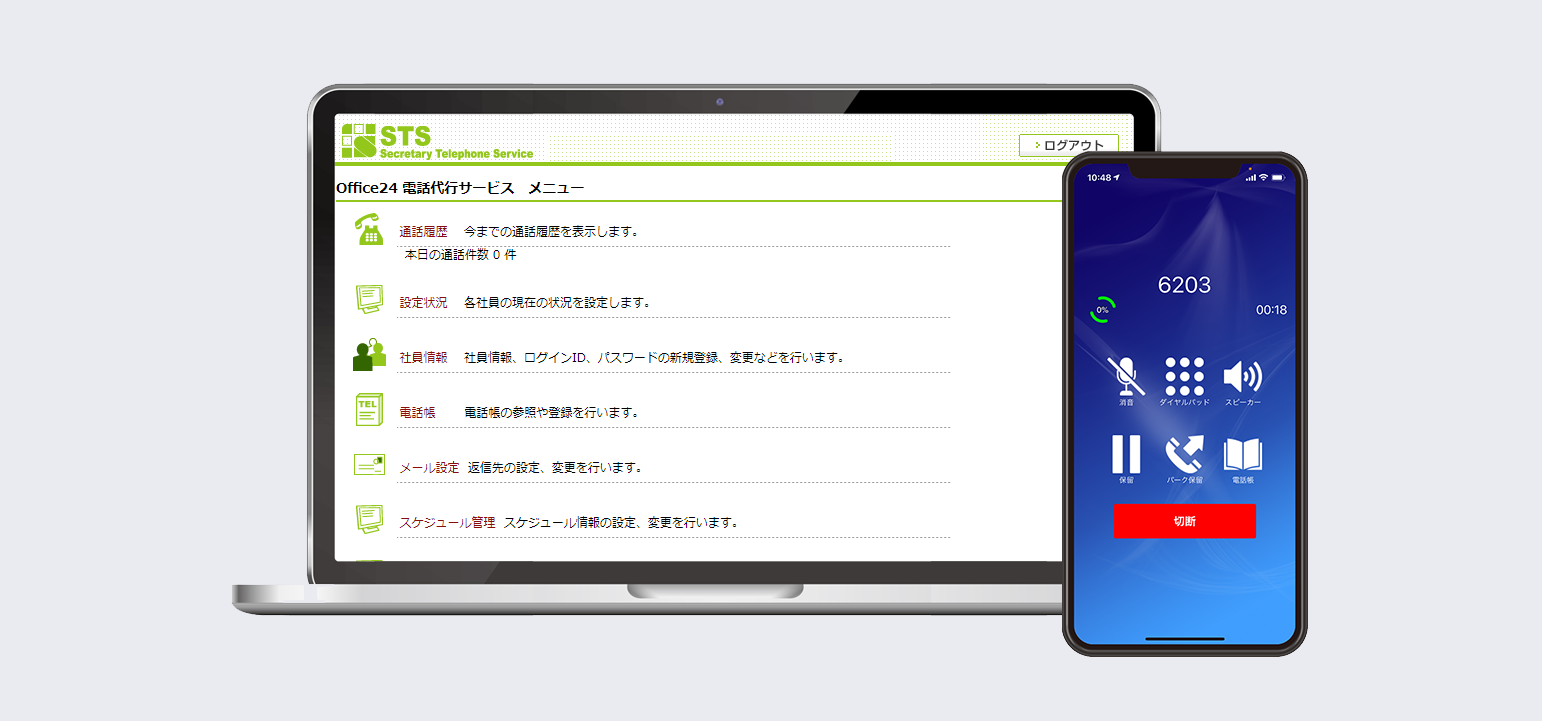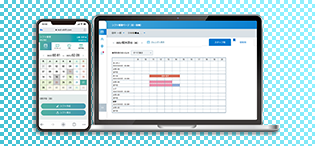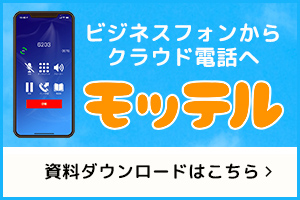- +

着信時に自動で楽テルの画面を表示
クラウドPBX MOT/TELと楽テルのCTI連携により、電話業務の効率化が可能です。

-
インバウンド
着信時に、楽テル内にある発信者の情報をパソコン画面上に表示します。
-
アウトバウンド
楽テル内にある電話番号をクリックするだけで発信することができます。
CTIとは?
電話システムとコンピューターを統合した技術またはその技術を使ったシステムのことをCTIと呼びます。CTIを利用することで顧客管理ソフトやCRM・営業支援ツールなどと電話システムが連携して、電話着信時に発信者の顧客情報を自動で表示することが可能です。

MOT/TELと楽テルのCTI連携方法
個別にシステムの開発や改修を行うことなく、簡単な設定でMOT/TELと楽テルのCTI連携が可能です。
CTI連携を行う為、楽テルのレコード検索URL一覧から連携用URLを作成します。
作成したURLをMOT/TELで利用するパソコン電話(ソフトフォン)アプリの
MOT/Phone POP-UPアプリ設定へ入力します。
設定1:楽テルにログインします。左のメニューから「問合わせ管理」をクリックします。
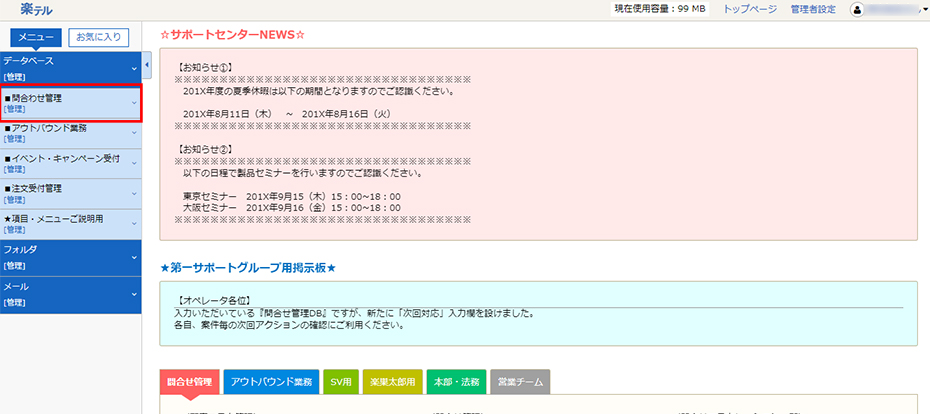
設定2:【マスタ】顧客の右にあるアイコン(赤枠内)をクリックします。
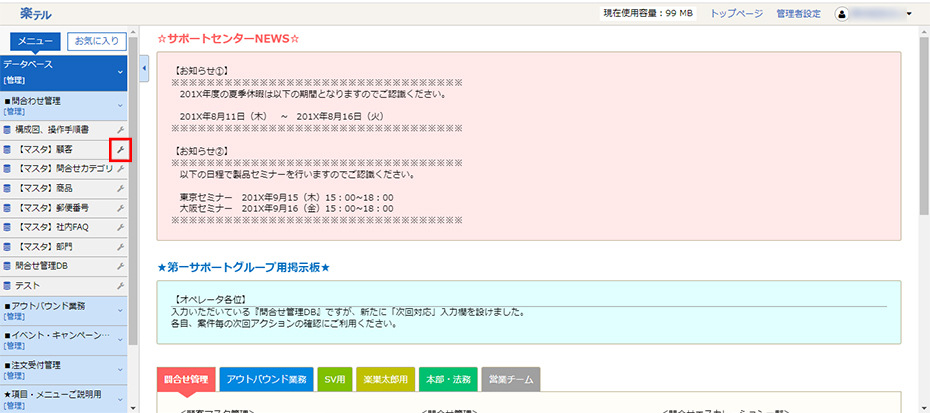
設定3:システム連携タブをクリックします。
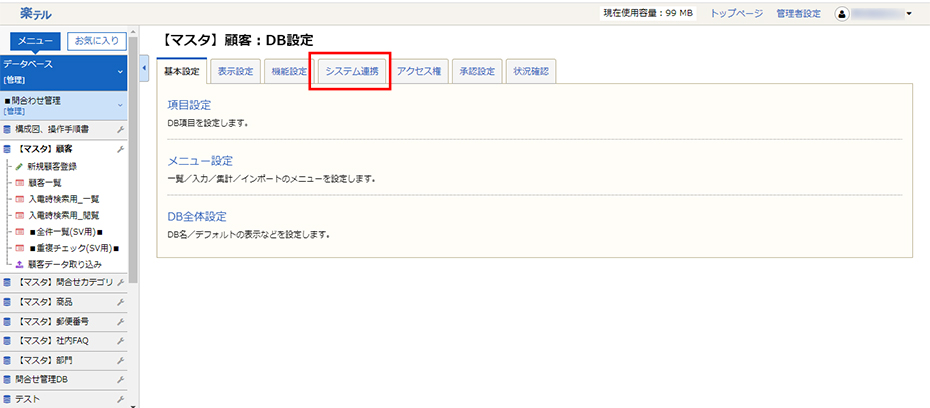
設定4:レコード検索URL設定をクリックします。
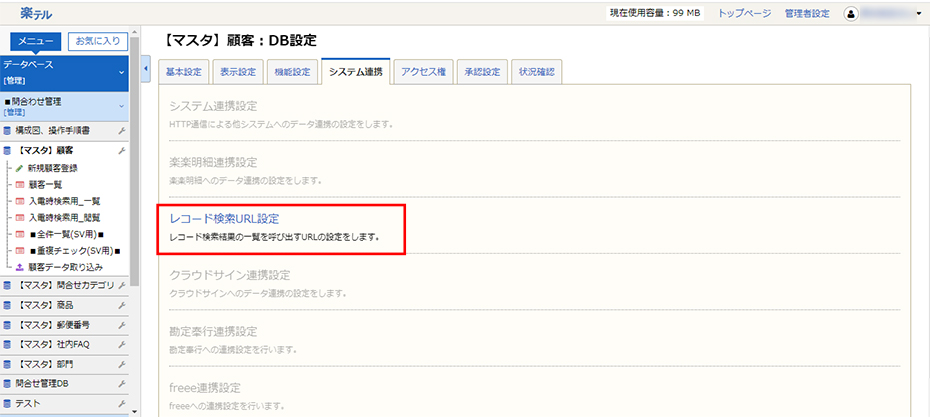
設定5:新規追加をクリックします。
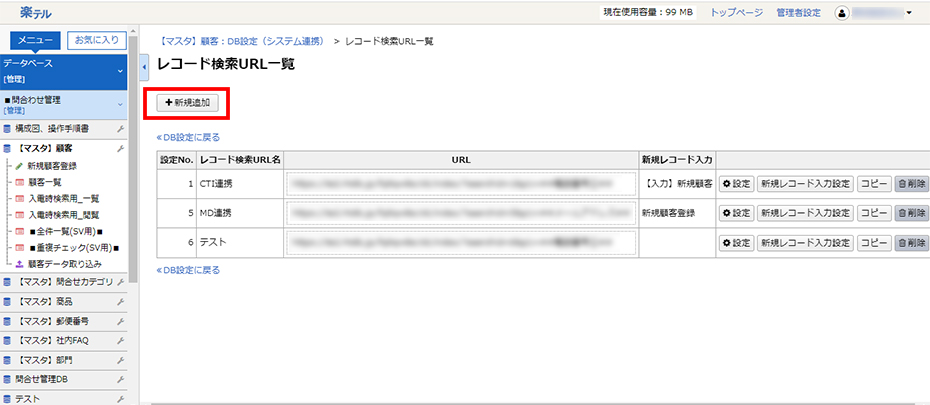
設定6:①任意のレコード検索URL名を記入します。
②「"-"(ハイフン)付きに変換する」を選択します。
③表示したいメニューをプルダウンから選択します。
④「OR条件(いずれかの条件に当てはまる)」を選択します。左プルダウンから「電話番号①」を選択します。右プルダウンから「と等しい」を選択します。
確定をクリックします。
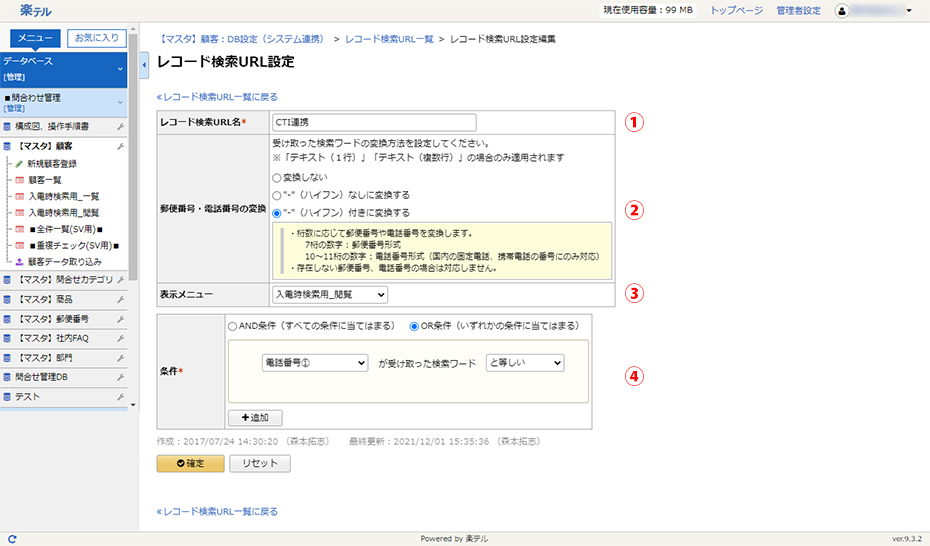
設定7:最後に作成したURLをコピーして楽テル画面での設定は終了です。
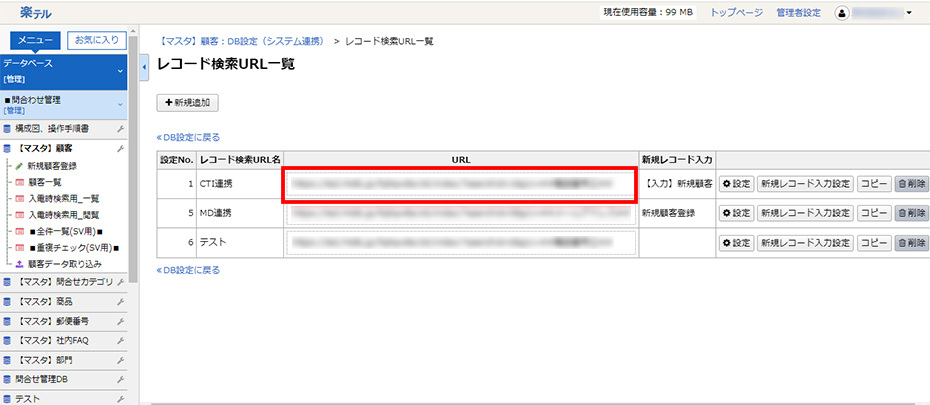
設定8:MOT/Phone POP-UPアプリの設定を開きます。
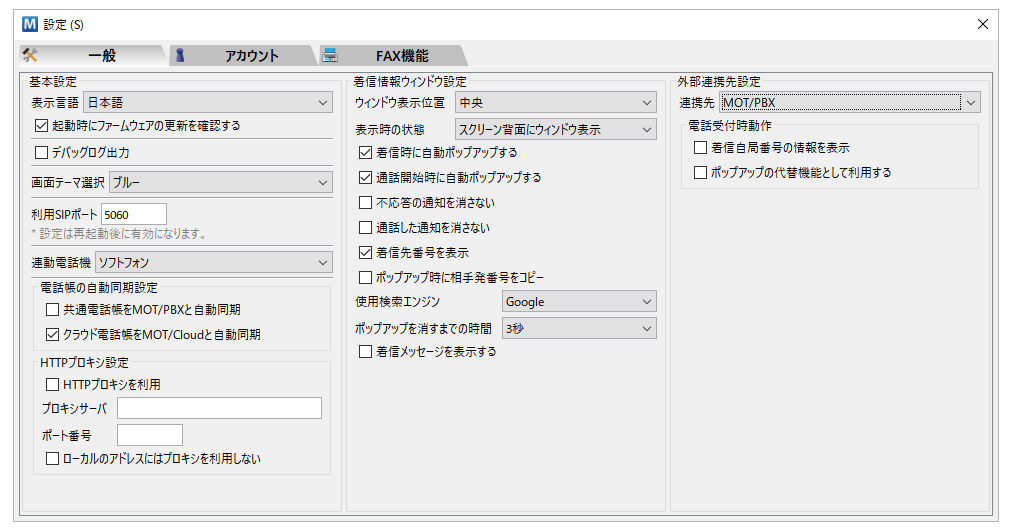
設定9:一般タブ内の右側にある外部連携先設定の連携先プルダウンから外部URLを選択します。
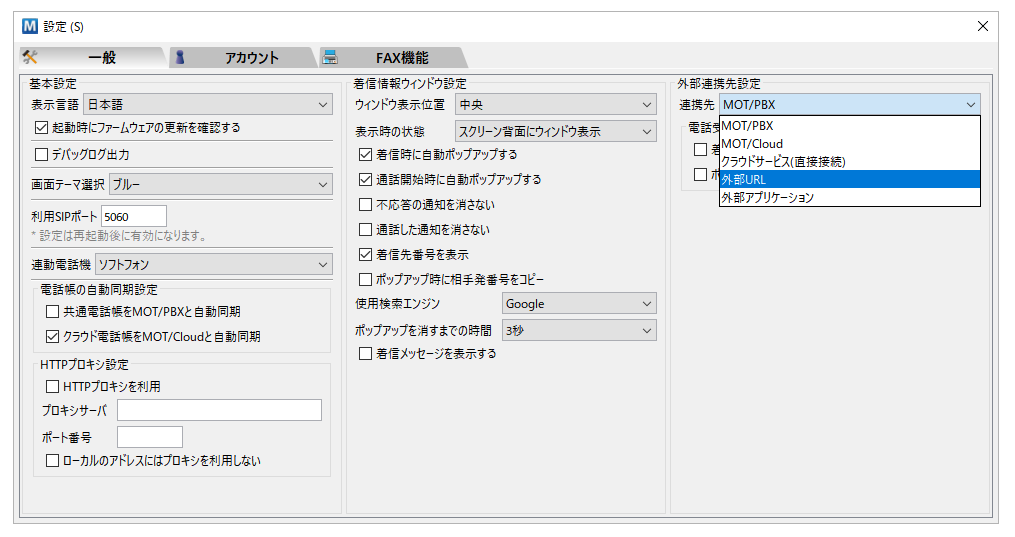
設定10:外部URLの設定項目が表示されます。「ポップアップの代替機能として利用する」にチェックを入れます。
URL欄に先ほどコピーしたURLを入力します。この際、URLの##電話番号①##を%TELへ変更してください。
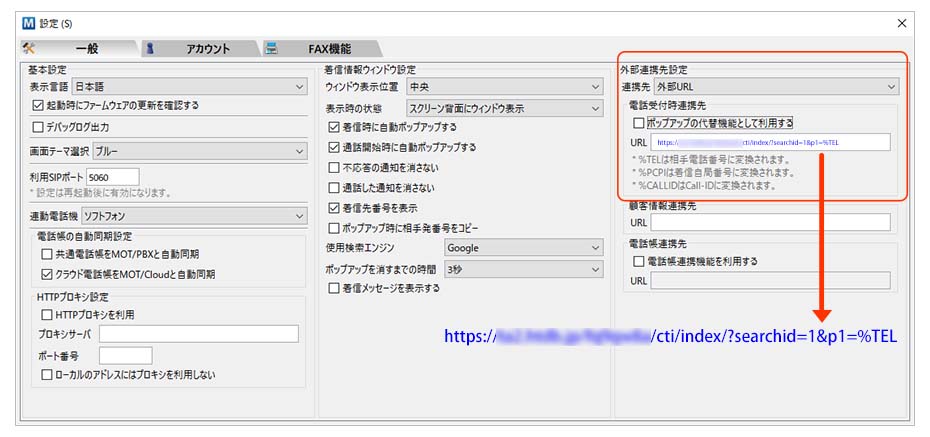
『%TEL』の部分が発信者の番号になります。0353301165の番号から着信があったとするとURLは「https://ドメイン名.htdb.jp/スキーマ名/cti/index/?searchid=1&p1=0353301165」となり検索結果画面が表示されます。
MOT着信時の動作
着信時に楽テルの表示メニューで選択した画面がポップアップします。下記例は、「入電時検索用_閲覧」画面です。
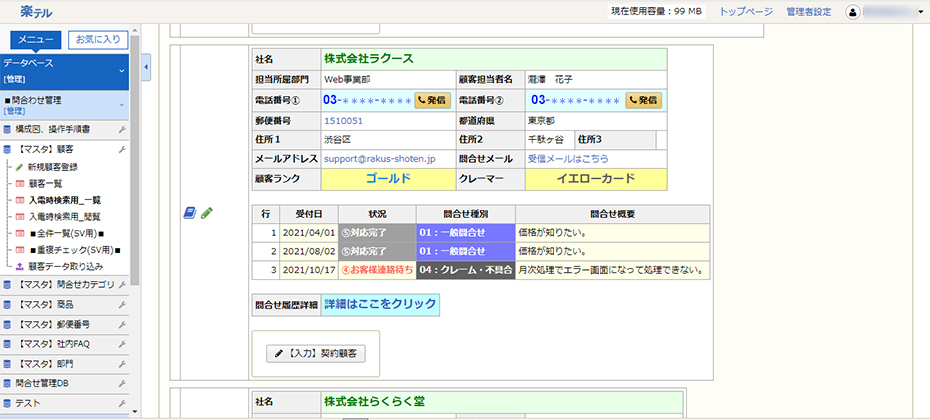
クラウドPBX「MOT/TEL(モッテル)」
クラウドPBX「MOT/TEL(モッテル)」は、専用アプリ「MOT/Phone(モットフォン)」を使うことでスマートフォン・パソコンを内線化。従来の会社電話(ビジネスフォン)の様に会社番号を使った発着信(外線)や内線・保留・取次ぎなどができるクラウド電話サービスです。